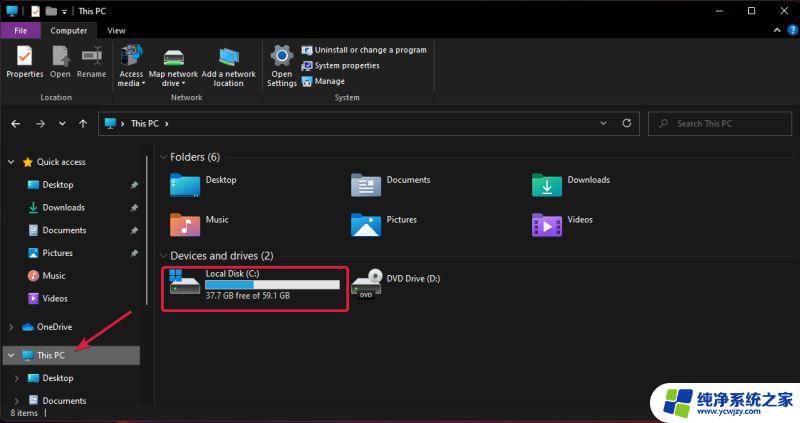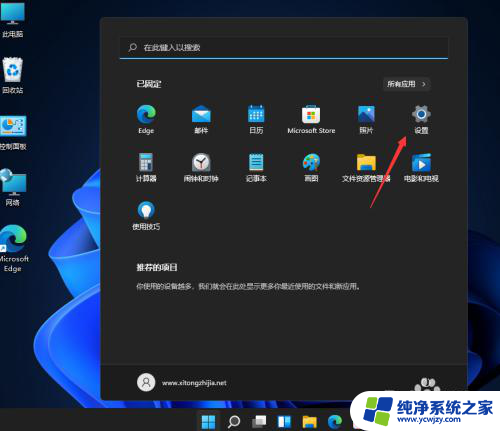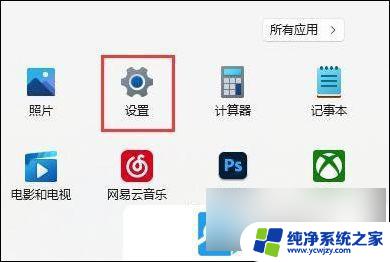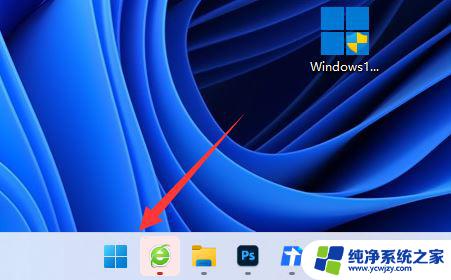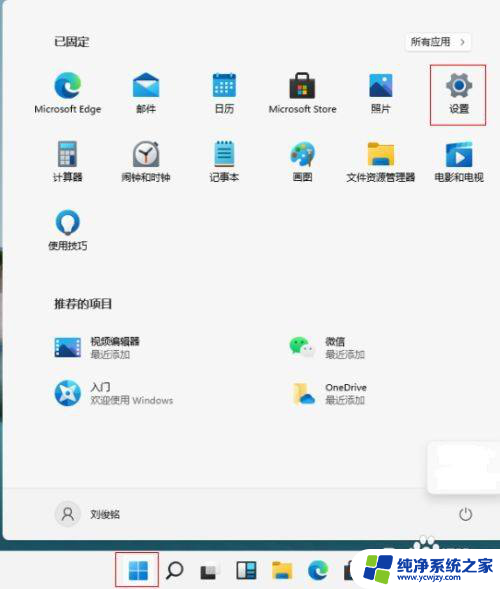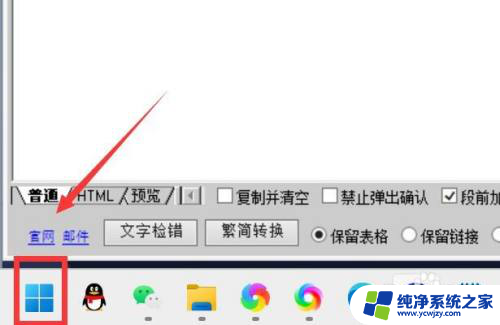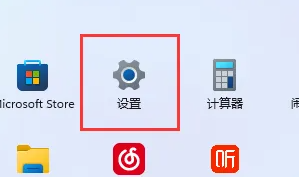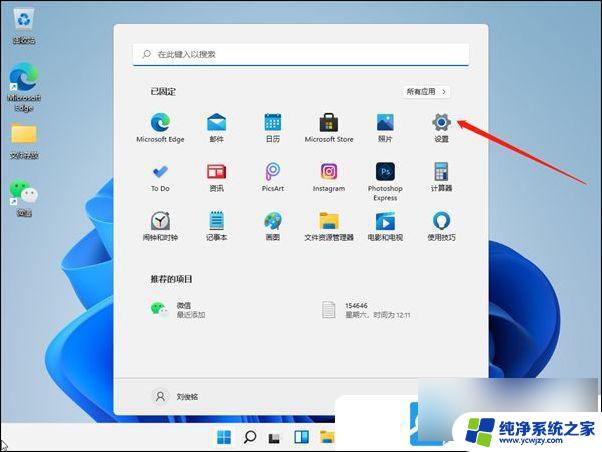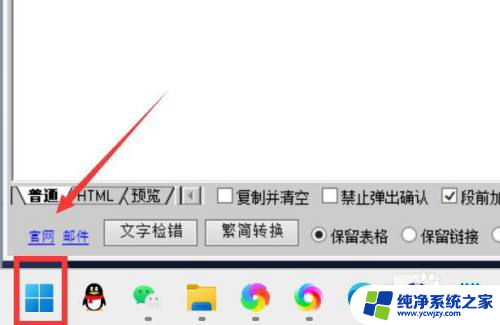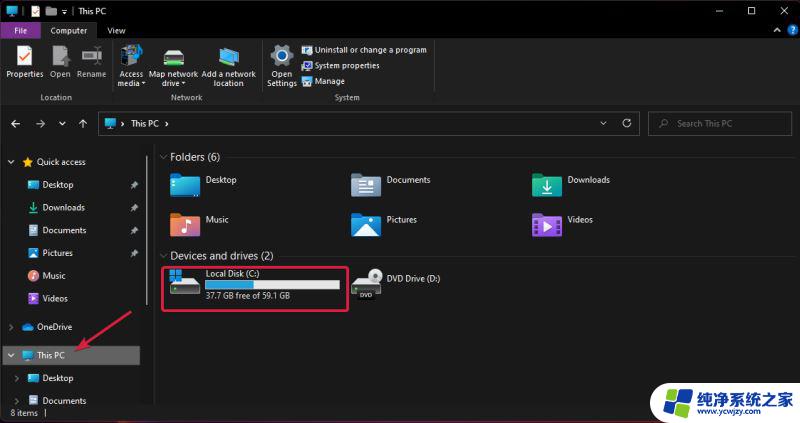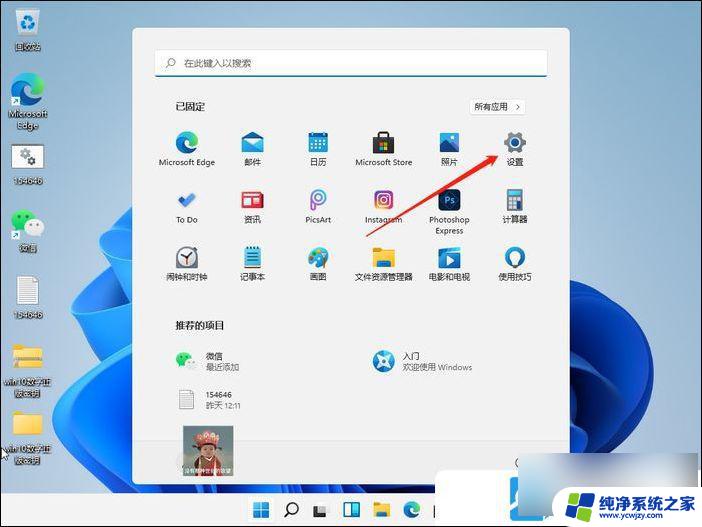win11清除系统垃圾
更新时间:2025-04-10 12:41:24作者:xiaoliu
Win11清除系统垃圾是保持电脑高效运行的重要步骤之一,随着时间的推移,电脑中会积累大量的垃圾文件,影响系统速度和性能,定期清理电脑垃圾是必不可少的。本文将介绍一种快速有效的Win11清理电脑垃圾的方法,帮助您轻松提升电脑运行速度,释放更多存储空间。
1、首先, 按键盘上的 Win 键,或点击任务栏上的开始图标, 找到并点击所有应用下的设置;

2、设置窗口,找到并点击存储(存储空间、驱动器、配置规则);
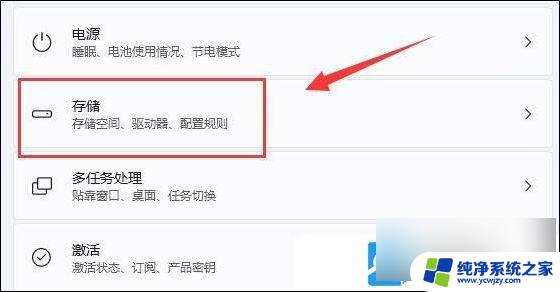
3、接着,打开列表中的临时文件选项;
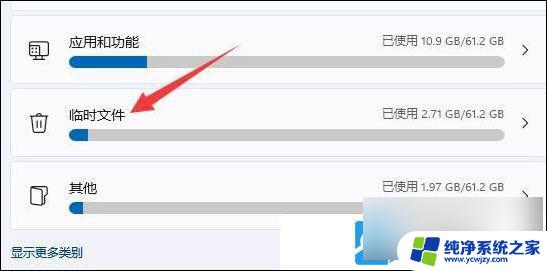
4、勾选需要删除的文件,再点击删除文件,即可开始清理;
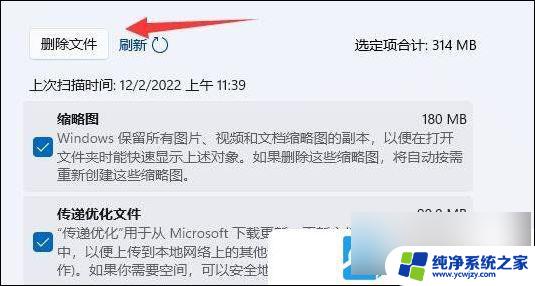
5、还可以点击存储管理下的清理建议(存储已优化,无需执行任何操作);
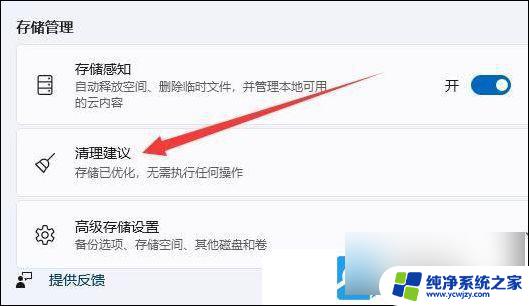
6、同样的,勾选需要删除的文件,再点击清理即可;
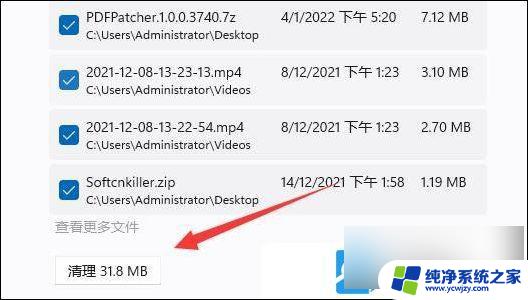
以上就是win11清除系统垃圾的全部内容,有出现这种现象的小伙伴不妨根据小编的方法来解决吧,希望能够对大家有所帮助。